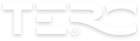TERC V.I.P. aktuális legfrissebb programverziójának frissítési menete
1. nyissa meg az ügyfélszolgálat modult a TERC V.I.P. telepített programjának főmenüjéből.
2. Kattintson a 'Frissítés' menüpontra az ügyfélszolgálati ablakban.
Ezután elindul az automatikus telepítő program letöltése, mely először az Ön jogosultságát ellenőrzi ehhez.
Amennyiben a frissítéssel csak az új adattár tételeit, árinformációit és a keretprogram javítását, újdonságait kívánja betölteni a rendszerbe - válassza az "Adattár és kiegészítők telepítése" lehetőséget.
Ebben az esetben a frissítéshez nem szükséges rendszergazdai jogosultsággal rendelkeznie.
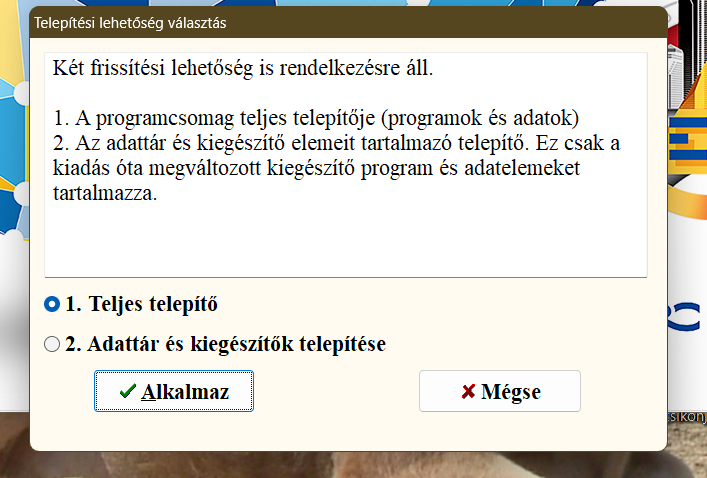
Az eddig megszokott teljes frissítési folyamat elvégzéséhez válassza a "Teljes telepítő" lehetőséget.
A telepítést manuálisan is elvégezheti, ehhez a következő linken találja állományainkat:
TELEPÍTŐ LETÖLTÉSE INNEN>>
Ha nem indulna el automatikusan a telepítés:
1. Kattintson a 'Fájl' - 'Hardverkulcs információ (tercksg.ini) letöltése' - 'Internetről'
--> menüpontra

2. Kattintson a 'Fájl' - 'Adatok kulcsba írása (tercksg.ini-ből)'--> menüpontra

3. Válassza a "Frissítés" gombot.
Ha az automatikus telepítés nem indulna el, vagy ha az Ön licenjogosultsága a 2021/3-as és az aktuális legfrissebb programcsomag között van, azaz a legfrissebbet nem telepítheti jogosultsága alapján:
1. Kattintson a 'Fájl' - 'Hardverkulcs információ (tercksg.ini) letöltése' - 'Internetről'
--> menüpontra

2. Kattintson a 'Fájl' - 'Adatok kulcsba írása (tercksg.ini-ből)'--> menüpontra

3. kattinton a 'Programcsomag' - 'Legfrissebb program telepítése' - 'Automatikusan'
--> menüpontra
Amennyiben Önnek régi programverziója van (2021/2 előtti) úgy a telepítés módja:
1. nyissa meg a főmenüt, majd abból indítsa el az 'Ügyfélszolgálat' modult.
2. kattintson a 'Fájl' - 'Tulajdonos névváltoztatás átvezetése, (TercKsg.ini módosítása)' - 'Internetről' --> menüpontra.

3. kattintson a 'Fájl' - 'Adattár beállítása a TercKsg.ini-ből' --> menüpontra

4. kattintson a 'TERC VIP programcsomag' - 'Legfrissebb programcsomag telepítése' - 'A programból automatikusan'
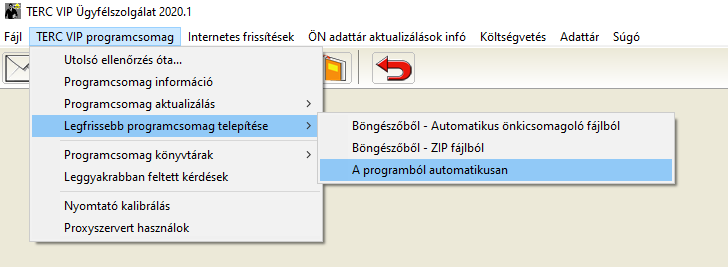
Megjegyzés: Amennyiben valamelyik lépés során hibát tapasztal, úgy az adott hibáról készítsen egy képernyőképet majd küldje el nekünk a support@terc.hu-ra, illetve a hiba okát, hogy mikor tapasztalta az adott hibát és a cége beazonosítását szolgáló információkat (cégnév, vagy ha lehetőség adott hardverkulcsszám [amit az ügyfélszolgálaton belül a 'Súgó' - 'Névjegy' menüpontok alatt talál])